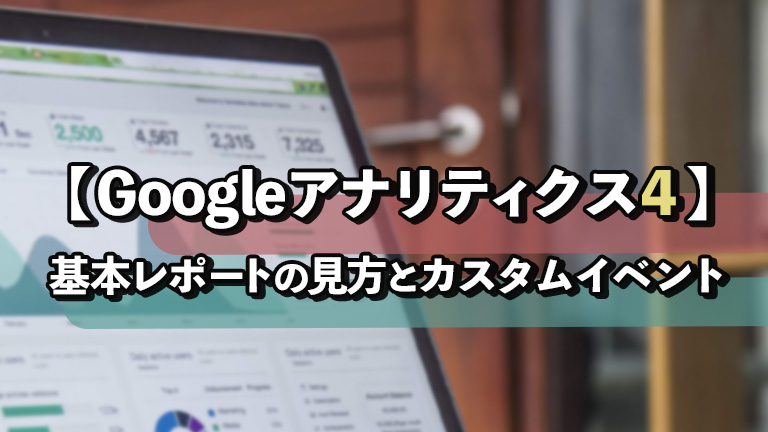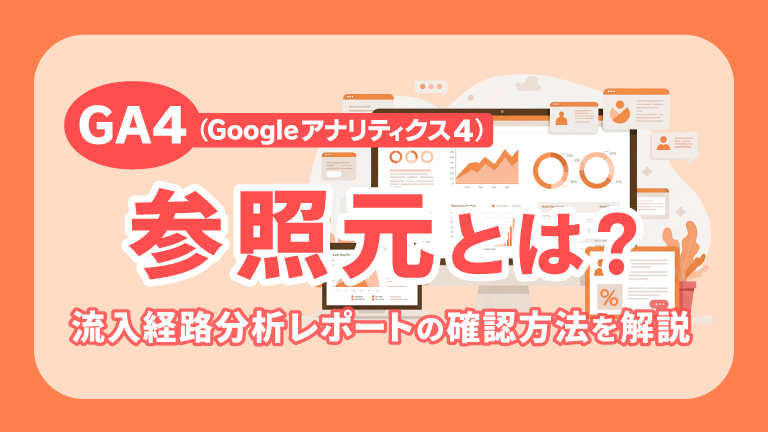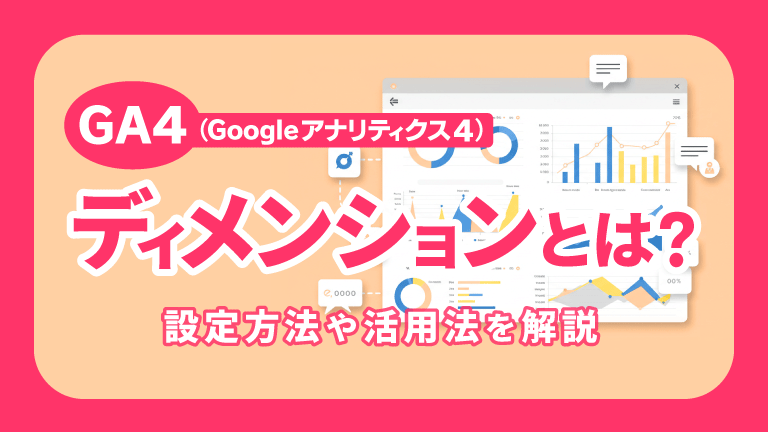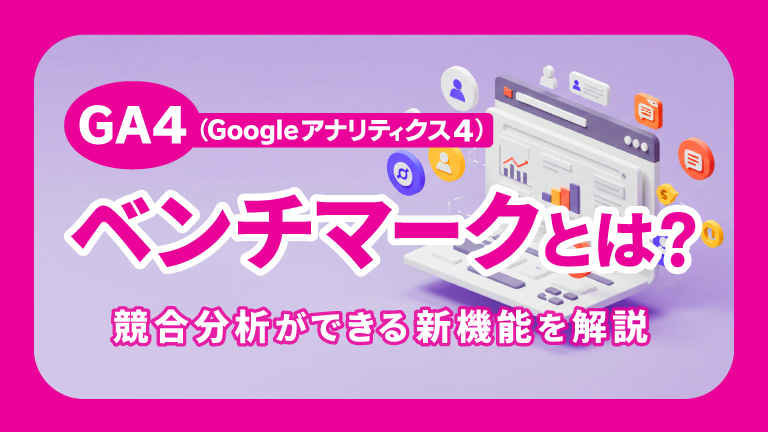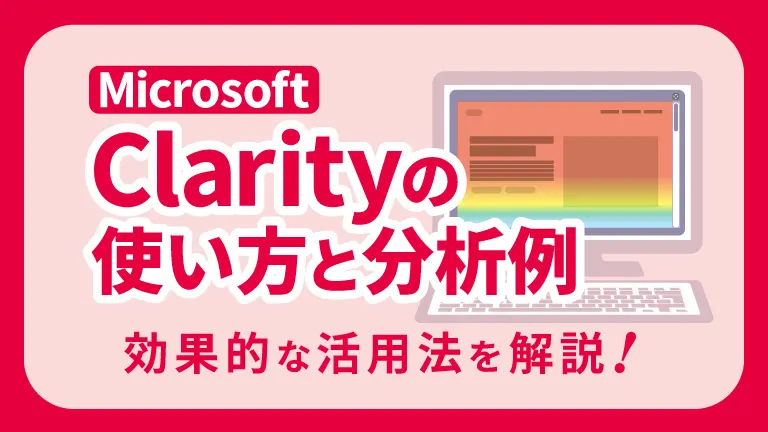前回、Googleアナリティクス4の導入方法や従来のGoogleアナリティクスとの違いなどを紹介いたしました。
Googleのアクセス解析ツールであるGoogleアナリティクス4(GA4)が2020年10月に正式リリースされました。いままでと同じアカウント下で管理が出来るものの、ユニバーサルアナリティクス(以前のGA)とは様々な違いがあります。[…]
Googleアナリティクス4では計測方法が変わったのと同時に見られるレポートの種類も変化がありました。
そのため、切り替えてみたはいいけど、レポートの見方がわからないと悩んでいる方もいるかと思います。
そのため今回はGoogleアナリティクス4で左メニューから確認できる基本レポートの見方を画像付きでご紹介します。
1.ライフサイクル
1.1集客サマリー
流入情報についてのレポート。メディア / 参照元 / キャンペーン / ユーザー別に獲得したユーザー数やセッション数を確認できるレポートです。
サイトに訪れたユーザーが使ったメディア、デバイス、ブラウザの分析はここから確認できます。
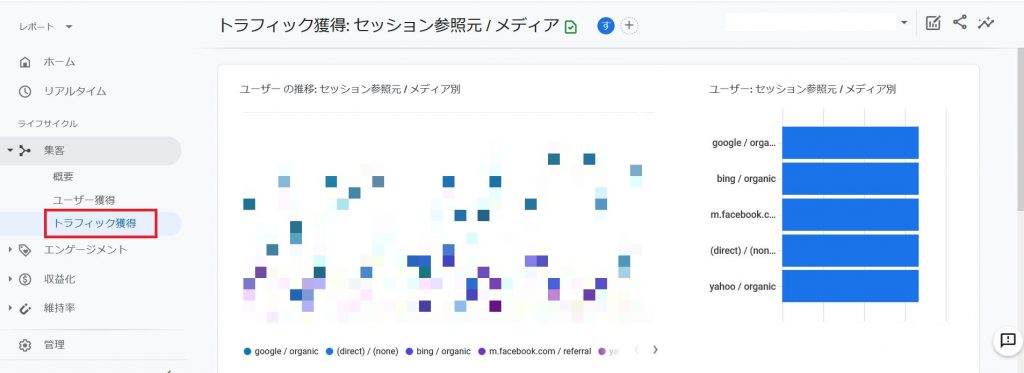
例えば、ユーザーがどのブラウザを使ってどの方法で流入したかを確認するかは[集客>トラフィック獲得>セッション参照元/メディア]で確認出来ます。
1.2エンゲージメント
表示回数や滞在時間などを確認出来るレポートです。
Googleアナリティクス4では直帰率の低さよりもエンゲージメントの高さを見るという方針から「直帰率」という指標が無くなりました。
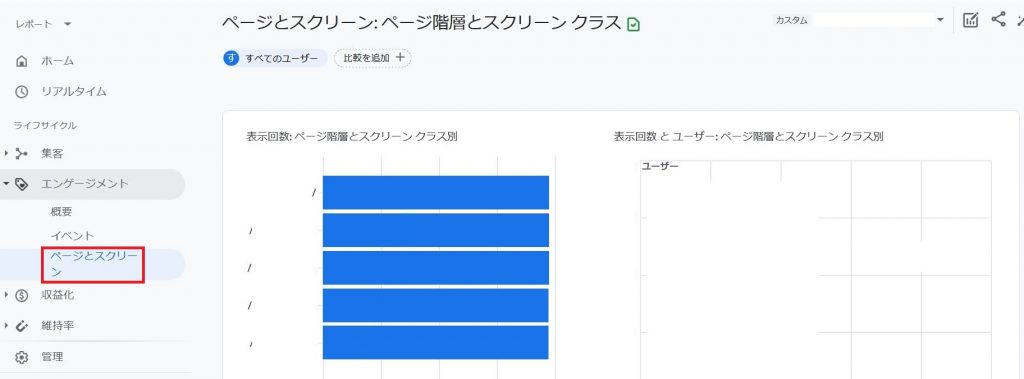
例えば、べージ別の流入を確認したい場合は、[エンゲージメント>ページとスクリーン>ページ階層とスクリーンクラス]から確認出来ます。
1.3収益化
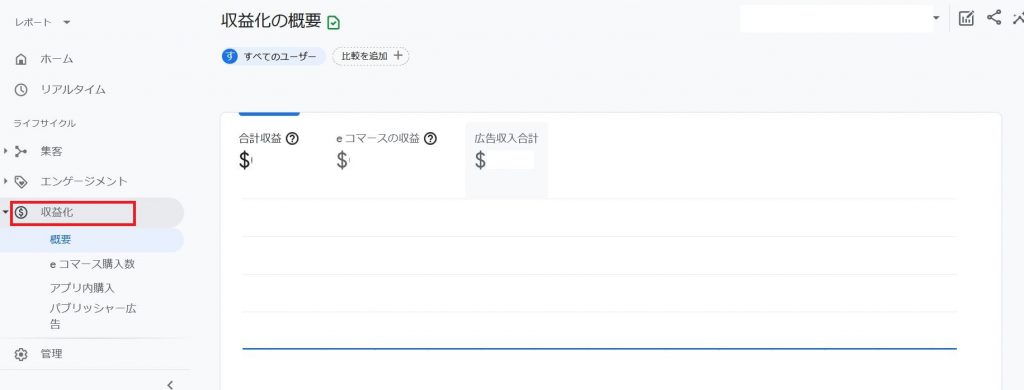
収益、購入、アイテム、クーポンの観点から見た eコマース内購入、アプリ内購入、パブリッシャー広告のレポートが確認出来ます。
Googleアナリティクス4では商品の売上数量や収益、商品IDなどが確認出来るため、売れ行きなどが確認しやすくなっています。
1.4維持率
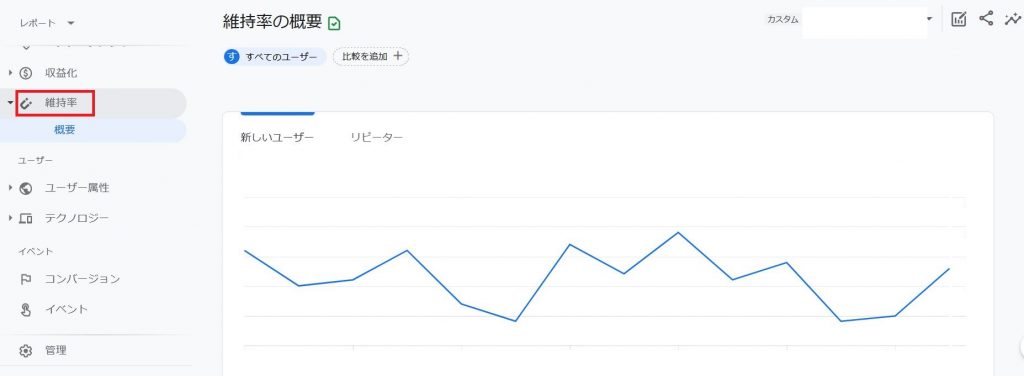
ユーザーの新規率とリピート率などを確認出来ます。
ユーザー維持率とは、新規リピーター割合のことを指します。
2ユーザー
2.1ユーザー属性
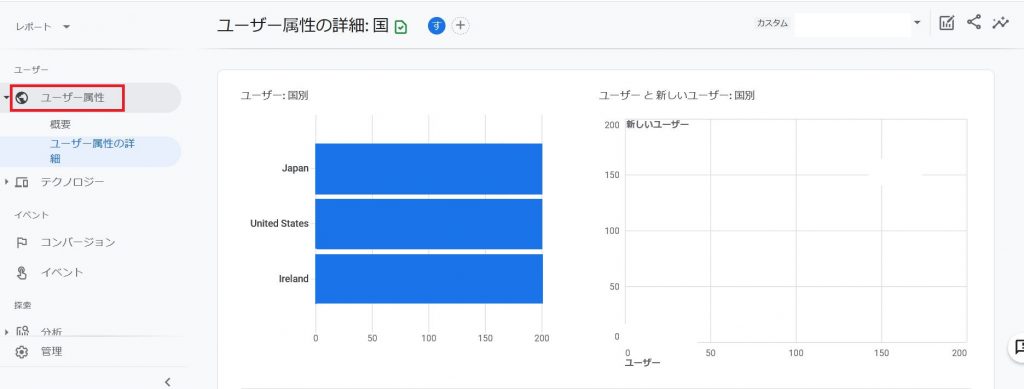
ユーザーの住んでいる国(市区町村)、性別、年齢、言語、インタレストカテゴリなどを確認出来ます。
2.2テクノロジー
ユーザーの利用環境(プラットフォーム、オペレーティング システム、画面の解像度、アプリのバージョンなど)が確認出来ます。
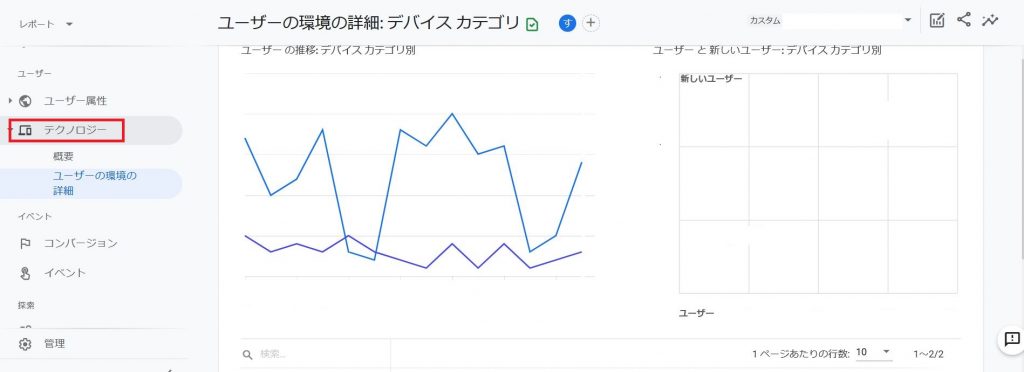
例えば、ユーザーがどのデバイスを使ってサイトやアプリを開いたか確認したい場合は、[テクノロジー>ユーザーの環境の詳細>デバイス カテゴリ]から確認出来ます。
3イベント
3.1コンバージョン
計測しているイベントでコンバージョン設定したものが確認出来ます。
【コンバージョンイベントの設定方法】
①イベントを追加する
コンバージョンを設定する前にまずはコンバージョンのトリガーとなるカスタムイベントを追加します。
1) [イベント] > [イベント] をクリックします。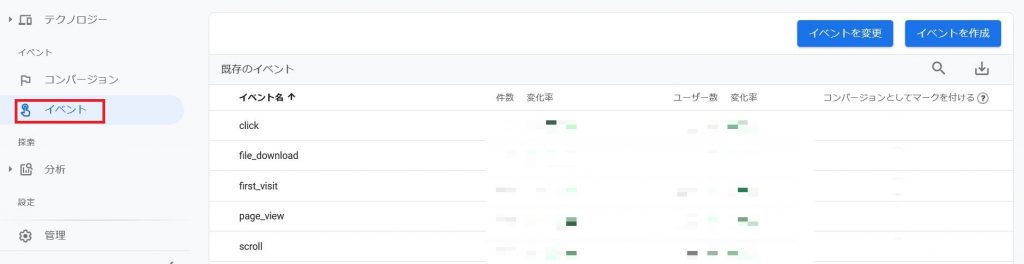 2)[イベントを作成]>[作成] をクリックします。
2)[イベントを作成]>[作成] をクリックします。
3)任意カスタムイベント名を入力します。
4)[一致する条件]でイベントが起こる条件を設定します。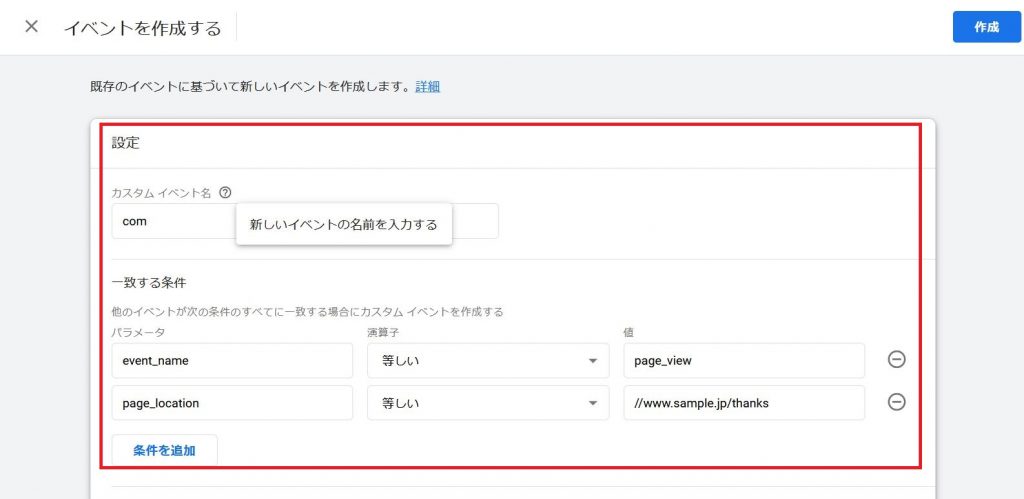 例)パラメータを[event_name]で値[page_view]、条件を追加をクリックして、パラメータを[page_location]値をコンバージョンに設定したいURLにすれば、指定したページ到達した際にコンバージョンとして計測されます。
例)パラメータを[event_name]で値[page_view]、条件を追加をクリックして、パラメータを[page_location]値をコンバージョンに設定したいURLにすれば、指定したページ到達した際にコンバージョンとして計測されます。
②コンバージョンを設定する
イベントが計測されると先ほど設定したイベントが表示されるため、[コンバージョンとしてマークを付ける]の箇所をオンに切り替えます。
3.2イベント
イベント計測を確認出来ます。
イベントとは
Googleアナリティクス4でのイベントとは、ユーザーによって起こされる行動を計測したものです。
最初から自動的に収集されるイベントもありますが、自分で名前を指定して新たにイベントとして追加することもできます。
自動的に収集されるイベントの種類は下記URLに載っています。
自動収集イベントは、アプリまたはサイトのいずれか(下表のイベント名の下に示されているとおり)で基本的な操作を行うとトリガ…
例)first_visit=ユーザーの初回アクセス時、scroll=ユーザーが初めて最下部までページをスクロールしたとき
まとめ
今回はGoogleアナリティクス4で確認できるレポートについて説明いたしました。
イベント計測が基本となっているため、従来のGoogleアナリティクスで使いなれている人にとっては慣れるのに時間が掛かるかもしれません。
なので、しばらくは従来のGoogleアナリティクスと二つを確認して、比較すればどこになにがあるのか把握しやすいかもしれません。